- Автор Jason Gerald [email protected].
- Public 2023-12-16 10:56.
- Последно модифициран 2025-01-23 12:07.
Това wikiHow ви учи как да изключите известията за групов чат в WhatsApp и да ги предотвратите да се показват на началния екран на вашето устройство с Android.
Стъпка

Стъпка 1. Отворете WhatsApp Messenger
Иконата на WhatsApp прилича на зелен речев балон с бял телефонен апарат вътре.
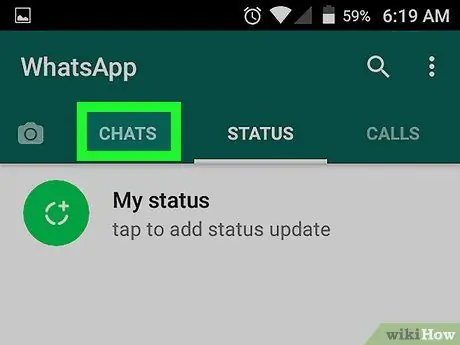
Стъпка 2. Докоснете раздела CHATS
Ако WhatsApp веднага покаже друга страница, върнете се и отидете в раздела „ЧАТИ“. Този раздел показва списък на всички частни и групови чатове.
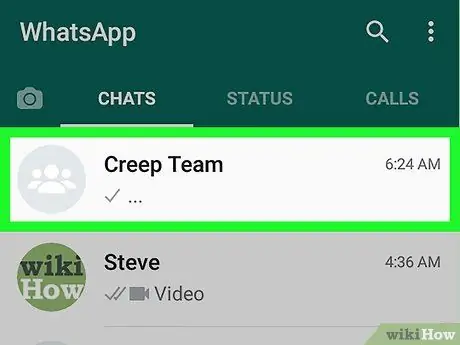
Стъпка 3. Докоснете групата за чат
Темата за чат ще се показва на цял екран.
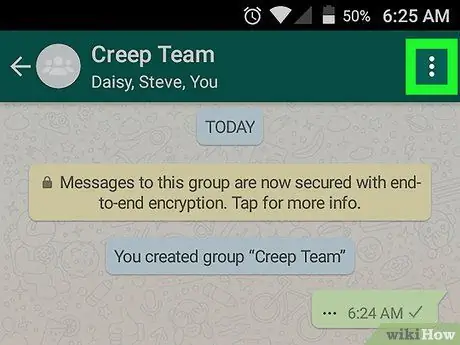
Стъпка 4. Докоснете иконата с три вертикални точки
Това е иконата на менюто за чат в горния десен ъгъл на екрана. Ще се покаже падащо меню, съдържащо опции за управление на група за чат.
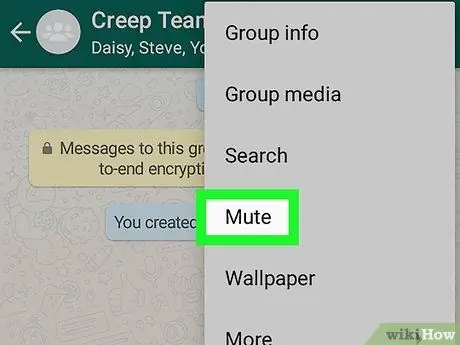
Стъпка 5. Изберете Без звук от менюто
Ще се появи изскачащо поле, за да можете да изберете опцията за изключване на известията. С тази опция звукът и вибрацията ще бъдат изключени, когато някой изпрати съобщение до групата за чат.
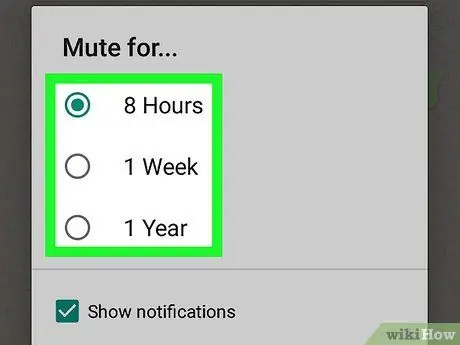
Стъпка 6. Изберете продължителността на деактивиране на групово известие
Можете да избирате между " 8 часа " (8 часа), " 1 седмица "(една седмица) и" Една година " (една година).
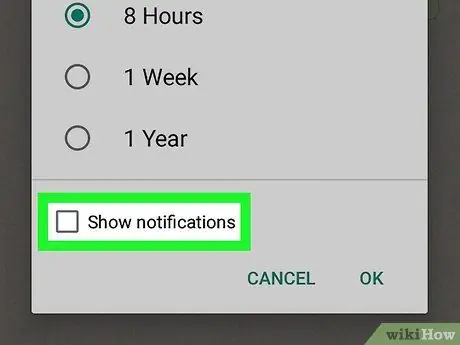
Стъпка 7. Премахнете отметката от полето Показване на известия
Тази опция е под изскачащия прозорец, под „ Една година Известията няма да се показват на началния екран или лентата за известия на устройството, когато някой качи съобщение в група.
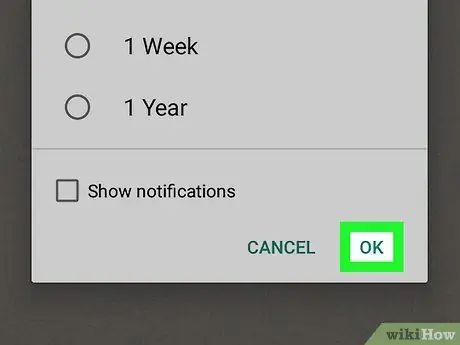
Стъпка 8. Докоснете OK
Настройките ще бъдат потвърдени и известията за групов чат ще бъдат изключени за посочената от вас продължителност.






